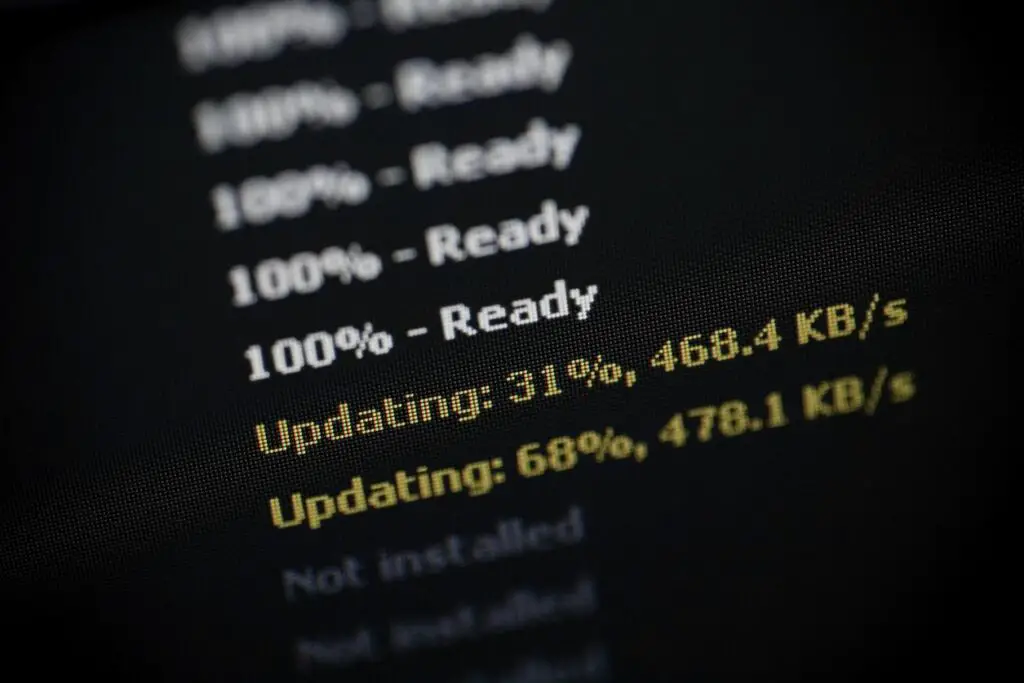
Apple flyttade alla sina mjukvaruuppdateringstjänster för OS X Lion och senare till Mac App Store. Men även om leveransmetoden har ändrats kan du ändå ladda ner antingen en enkel uppdatering av OS X eller hela (combo) -uppdateringen, om en finns tillgänglig. En kombinationsuppdatering innehåller alla uppdateringar som har utfärdats sedan den senaste stora uppdateringen av ett system. Innan du åker till Mac App Store för att utföra någon form av programuppdatering, var noga med att säkerhetskopiera data på din Mac.
Mac App Store
Om du väljer alternativet Programuppdatering i Apple-menyn startar Mac App Store och tar dig till fliken Uppdateringar. Om du väljer att starta Mac App Store genom att klicka på dess ikon i Dock måste du själv välja fliken Uppdateringar. Det är den enda skillnaden mellan de två alternativen för åtkomst till programuppdateringar. I avsnittet Uppdateringar i Mac App Store visas Apples programuppdateringar högst upp på sidan. Vanligtvis kommer avsnittet att säga «Uppdateringar är tillgängliga för din dator», följt av namnen på de tillgängliga uppdateringarna, till exempel OS X Update 10.8.1. I slutet av listan över uppdateringsnamn ser du en länk som heter Mer. Klicka på den här länken för att få en kort beskrivning av uppdateringarna. Vissa av uppdateringarna kan ha mer än en länk. Klicka på alla länkarna för att få fullständig information om varje uppdatering. Om du har köpt appar från tredje part från Mac App Store kommer nästa avsnitt på sidan att meddela dig om uppdateringar är tillgängliga för någon av apparna. I denna FAQ kommer vi att fokusera på Apples appar och uppdateringar.
Tillämpa programuppdateringarna
Du kan välja enskilda uppdateringar för att installera eller installera alla programuppdateringar på en gång. För att välja enskilda uppdateringar expanderar du avsnittet «Uppdateringar är tillgängliga för din dator» genom att klicka på länken Mer. Varje uppdatering har sin egen uppdateringsknapp. Klicka på knappen Uppdatera för den eller de uppdateringar som du vill ladda ner och installera på din Mac. Om du vill ladda ner och installera alla Apple-programvaruuppdateringarna i ett ögonblick klickar du på den översta uppdateringsknappen i avsnittet «Uppdateringar är tillgängliga för din dator».
Kombinationsuppdatering av programvara
För de flesta av oss är den grundläggande OS X-programuppdateringen allt vi någonsin behöver. Ibland har jag rekommenderat att ladda ner och installera kombinationsuppdateringen, och jag rekommenderar fortfarande ibland, men bara om du har problem med operativsystemet som att utföra en fullständig installation kommer att fixa, till exempel appar som kraschar upprepade gånger, Finder kraschar eller startups eller avstängningar som antingen inte slutförts eller tar mycket längre tid än de borde. Du kan vanligtvis åtgärda något av dessa problem med andra metoder, som att reparera en enhet, åtgärda behörighetsproblem eller ta bort eller återställa olika systemcachar. Men om dessa problem uppstår regelbundet, kan du försöka installera om operativsystemet med hjälp av programvaruuppdateringen. Installationen av en kombinationsuppdatering raderar inte dina användardata eller applikationer, men det kommer att ersätta de flesta systemfiler, som vanligtvis är källan till problemet. Och eftersom det ersätter de flesta systemfiler är det viktigt att du inte använder kombinationsuppdateringen willy-nilly. Det är osannolikt att du kommer ihåg alla de anpassade konfigurationerna som du ställer in, och att få tillbaka allt i samma arbetsordning varierar från frustrerande till rent omöjligt. Eftersom du i princip utför en fullständig installation av operativsystemet kommer det att ta mycket mer tid än en grundläggande uppdatering gör.
Hämtar uppdateringar av kombinationsprogramvaran
När Apple släpper en systemprogramuppdatering kan det också släppa en kombinationsuppdatering, särskilt när versionen är mindre, till exempel OS X 10.8.0 till OS X 10.8.1. Kombinationsuppdateringar visas i avsnittet Inköp i Mac App Store, med samma namn som operativsystemet du köpt tidigare. Om du till exempel köpte Mountain Lion ser du OS X Mountain Lion i din inköpslista. Listposten innehåller inte ett versionsnummer, men om du klickar på appens namn kommer du till en informationssida för den appen. Sidan kommer att innehålla appens versionsnummer, liksom avsnittet Nyheter. Om du vill ladda ner den fullständiga versionen av operativsystemet, klicka på knappen Ladda ner. Om du ser en nedtonad installationsknapp snarare än en nedladdningsknapp betyder det att du redan har laddat ner den här versionen av operativsystemet till din Mac. Du kan alltid tvinga Mac App Store att låta dig ladda ner appen igen. När nedladdningen är klar startar OS X Installer.